에버노트(Evernote)는 전 세계 스마트폰 사용자가 가장 많이 이용하는 기록 애플리케이션(이하 앱)이다. 이에 IT동아는 초보 사용자들도 에버노트를 쉽게 사용할 수 있도록 도움을 주고자 에버노트 활용 방법을 소개한다.
1부 – 설치 및 가입하기 (http://it.donga.com/14815/)
노트란?
에버노트에서 노트란 내용을 기록하는 것이다. 에버노트는 노트 작성 시 글을 쓰는 것뿐만 아니라 사진이나 첨부 파일도 삽입, 알람 설정, 노트 공유, 태그 기능 등을 지원하는데, 이는 앞으로 연재 기사에서 차례차례 소개하도록 한다. 이번 기사에서는 가장 기본적인 기능인 노트 작성, 수정, 삭제, 동기화에 대해 다룬다.
한편, 초보 사용자라면 스마트폰, 태블릿PC, PC에서 에버노트를 이용할 때마다 헷갈릴 수도 있다. 이에 본 기사는 국내 사용자들이 가장 많이 사용하는 안드로이드 스마트폰을 기본으로 하되, 아이패드(iOS), 윈도 PC 버전도 함께 다뤘다.
노트 만들기
노트 작성 방법은 간단하다. 먼저 에버노트 앱을 실행하자. 화면 하단 왼쪽에 있는 ‘새 노트’ 버튼을 누르면 화면이 전환되며 노트 입력창이 나타날 것이다. 노트 입력창에는 노트 제목, 노트 내용이라고 적혀 있다. 말 그대로 노트 제목이라 적혀 있는 칸에는 노트 제목을, 노트 내용이라 써 있는 칸에는 노트 내용을 입력하면 된다.
글을 다 적었다면 왼쪽 상단에 있는 V 버튼을 눌러 노트를 저장할 수 있다. 노트를 저장하면 화면이 전환되며 노트 목록이 나타난다.
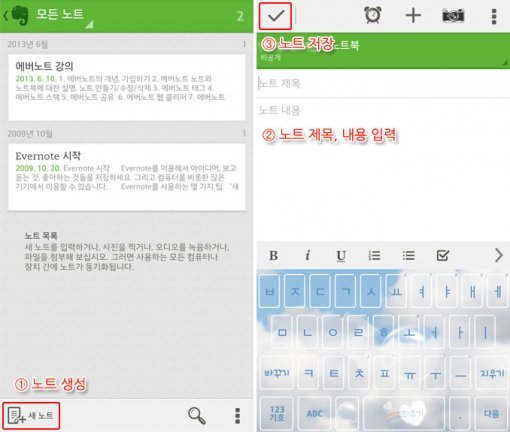
노트를 수정하고 싶다면 노트 목록에서 원하는 노트를 선택하고, 화면 하단에 있는 연필 모양 버튼을 누르면 된다. 그러면 수정 화면으로 돌아가 메모한 내용을 고칠 수 있다.
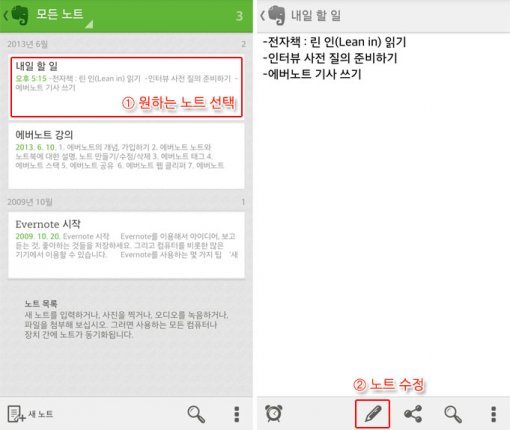
노트를 없애고 싶다면 화면 하단에 있는 맨 오른쪽 버튼(점 3개가 세로로 있는 모양)을 누르면 된다. 여러 메뉴 중에서 삭제를 선택하면 된다.
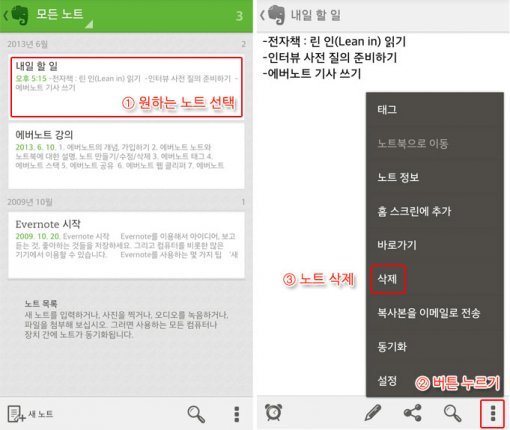
노트 목록 화면에서도 노트를 즉시 수정, 삭제할 수 있다. 원하는 노트를 손가락으로 잠시 동안 꾹 누르고 있으면 메뉴가 나타날 것이다. 메뉴 상단에 있는 편집 버튼을 누르면 노트를 수정할 수 있으며, 메뉴 하단에 있는 삭제 버튼을 누르면 노트를 삭제할 수 있다.
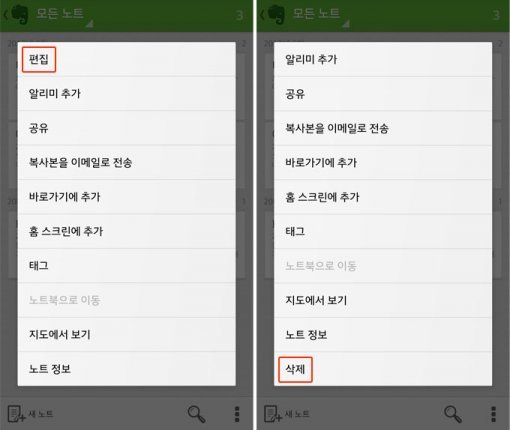
한편, 노트 동기화는 현재 이용 중인 기기에서 작성한 노트를 다른 기기에서도 볼 수 있도록 해 주는 기능이다. 예를 들어 스마트폰에서 에버노트를 작성하고 동기화를 하면, 태블릿PC나 PC에서 에버노트를 이용할 때 해당 노트를 볼 수 있다. 동기화라는 말처럼 각각의 기기 상태를 같게 하는 것이라 보면 된다. 물론 굳이 동기화 버튼을 누르지 않아도 몇 분이 지나면 자동으로 동기화가 되지만, 그래도 참고로 알아두자.
동기화 방법은 간단하다. 원하는 노트를 선택하고, 화면 하단에 있는 맨 오른쪽 버튼(점 3개가 세로로 있는 모양)을 눌러 나타난 메뉴에서 동기화를 선택하면 된다. 그러면 다른 기기에서 에버노트를 이용할 때도 해당 노트를 볼 수 있다.
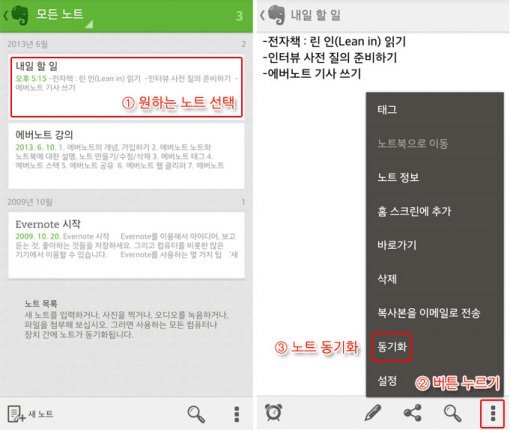
다른 기기에서는?
다른 단말기를 이용하더라도 방법은 비슷하다. 각각의 버튼 위치가 조금 다를 뿐이다. 아이패드와 윈도 PC 이용 시 노트 작성, 수정, 삭제, 동기화 방법에 대해 소개한다.
(1) 아이패드
노트 작성: 에버노트 화면에서 오른쪽 상단에 있는 + 모양 버튼을 누르면 된다.
노트 수정: 원하는 노트를 선택하면 된다.
노트 삭제: 없애고 싶은 노트를 왼쪽에서 오른쪽으로 밀면 알람 시계와 휴지통 버튼이 나타난다. 휴지통을 누르면 노트가 없어진다.
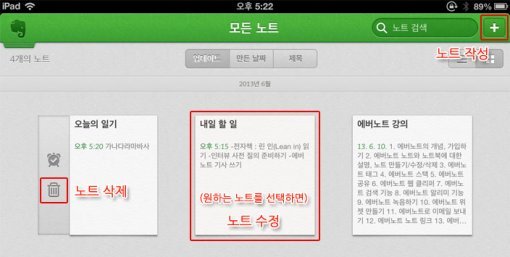
노트 동기화: 에버노트 화면에서 왼쪽 상단에 있는 코끼리 아이콘을 선택하면 다양한 메뉴가 나타날 것이다. 다음으로 오른쪽 상단의 동그란 모양의 화살표를 누르면 동기화가 된다.
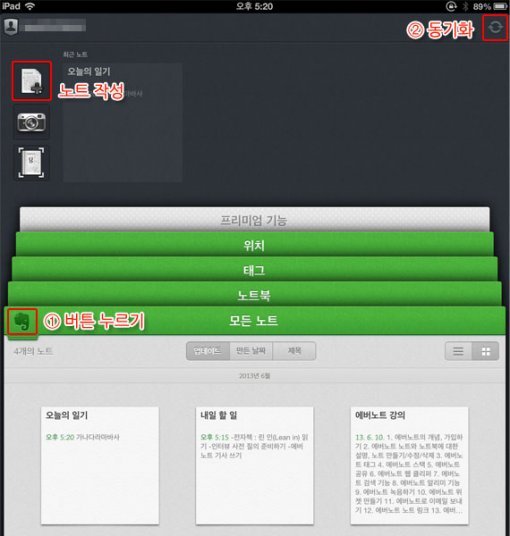
(2) 윈도 PC
노트 작성: 왼쪽 상단에 있는 파일 메뉴에서 ‘새 노트’를 누르면 된다. 오른쪽 상단에 있는 버튼 중 ‘새 노트’를 눌러도 된다.
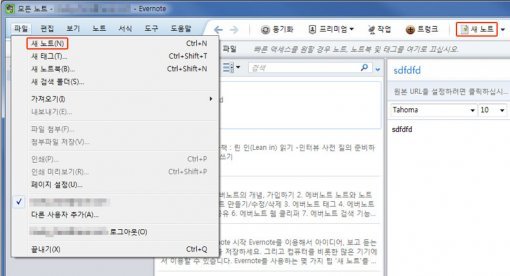
노트 수정: 원하는 노트를 선택하고 즉시 내용을 고치면 된다.
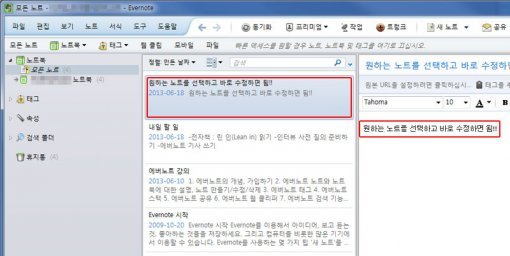
노트 삭제: 없애고 싶은 노트를 선택하고, 마우스 오른쪽 버튼을 눌러 노트 삭제 메뉴를 선택하거나 Delete 키를 누르면 된다. 왼쪽 상단에 있는 노트 메뉴에서 ‘삭제’를 선택해도 된다.
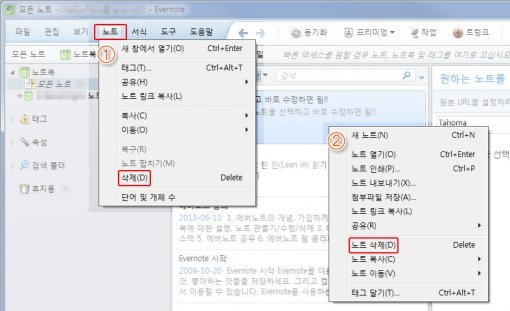
노트 동기화: 오른쪽 상단에 있는 버튼 중 ‘동기화’를 누르면 된다.
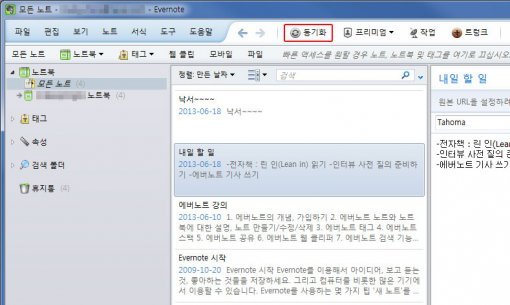
* 앞으로 '에버노트 활용 사전' 강의는 계속해서 연재됩니다.
글 / IT동아 안수영(syahn@itdonga.com)
※ 포털 내 배포되는 기사는 사진과 기사 내용이 맞지 않을 수 있으며,
온전한 기사는 IT동아 사이트에서 보실 수 있습니다.
사용자 중심의 IT저널 - IT동아 바로가기(http://it.donga.com)
1부 – 설치 및 가입하기 (http://it.donga.com/14815/)
노트란?
에버노트에서 노트란 내용을 기록하는 것이다. 에버노트는 노트 작성 시 글을 쓰는 것뿐만 아니라 사진이나 첨부 파일도 삽입, 알람 설정, 노트 공유, 태그 기능 등을 지원하는데, 이는 앞으로 연재 기사에서 차례차례 소개하도록 한다. 이번 기사에서는 가장 기본적인 기능인 노트 작성, 수정, 삭제, 동기화에 대해 다룬다.
한편, 초보 사용자라면 스마트폰, 태블릿PC, PC에서 에버노트를 이용할 때마다 헷갈릴 수도 있다. 이에 본 기사는 국내 사용자들이 가장 많이 사용하는 안드로이드 스마트폰을 기본으로 하되, 아이패드(iOS), 윈도 PC 버전도 함께 다뤘다.
노트 만들기
노트 작성 방법은 간단하다. 먼저 에버노트 앱을 실행하자. 화면 하단 왼쪽에 있는 ‘새 노트’ 버튼을 누르면 화면이 전환되며 노트 입력창이 나타날 것이다. 노트 입력창에는 노트 제목, 노트 내용이라고 적혀 있다. 말 그대로 노트 제목이라 적혀 있는 칸에는 노트 제목을, 노트 내용이라 써 있는 칸에는 노트 내용을 입력하면 된다.
글을 다 적었다면 왼쪽 상단에 있는 V 버튼을 눌러 노트를 저장할 수 있다. 노트를 저장하면 화면이 전환되며 노트 목록이 나타난다.
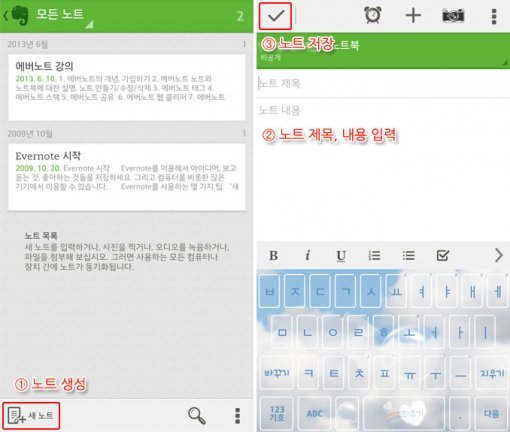
노트를 수정하고 싶다면 노트 목록에서 원하는 노트를 선택하고, 화면 하단에 있는 연필 모양 버튼을 누르면 된다. 그러면 수정 화면으로 돌아가 메모한 내용을 고칠 수 있다.
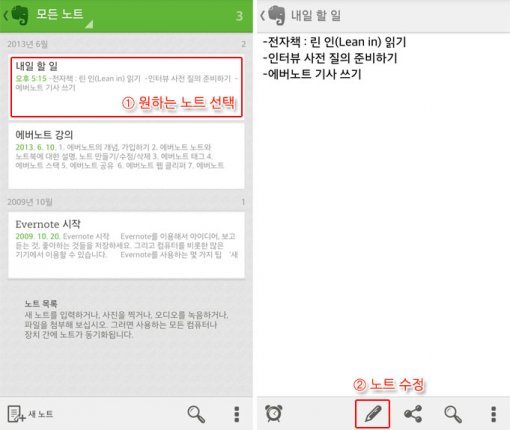
노트를 없애고 싶다면 화면 하단에 있는 맨 오른쪽 버튼(점 3개가 세로로 있는 모양)을 누르면 된다. 여러 메뉴 중에서 삭제를 선택하면 된다.
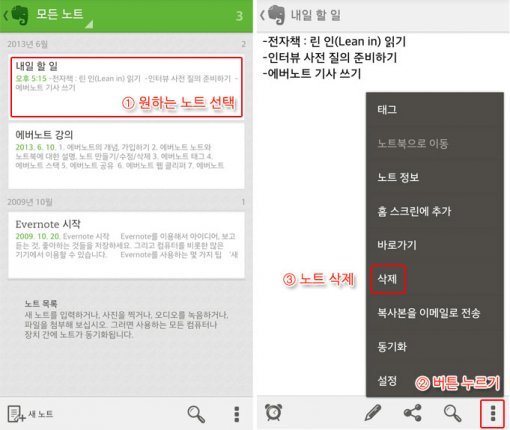
노트 목록 화면에서도 노트를 즉시 수정, 삭제할 수 있다. 원하는 노트를 손가락으로 잠시 동안 꾹 누르고 있으면 메뉴가 나타날 것이다. 메뉴 상단에 있는 편집 버튼을 누르면 노트를 수정할 수 있으며, 메뉴 하단에 있는 삭제 버튼을 누르면 노트를 삭제할 수 있다.
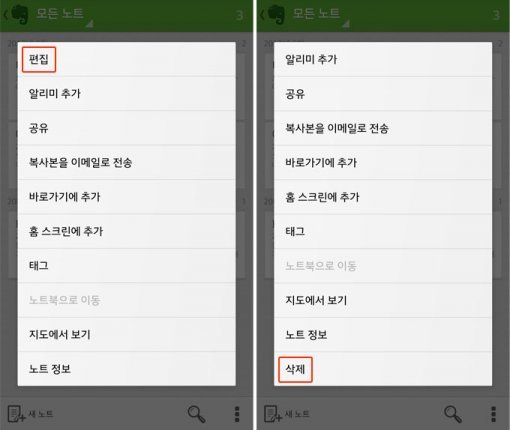
한편, 노트 동기화는 현재 이용 중인 기기에서 작성한 노트를 다른 기기에서도 볼 수 있도록 해 주는 기능이다. 예를 들어 스마트폰에서 에버노트를 작성하고 동기화를 하면, 태블릿PC나 PC에서 에버노트를 이용할 때 해당 노트를 볼 수 있다. 동기화라는 말처럼 각각의 기기 상태를 같게 하는 것이라 보면 된다. 물론 굳이 동기화 버튼을 누르지 않아도 몇 분이 지나면 자동으로 동기화가 되지만, 그래도 참고로 알아두자.
동기화 방법은 간단하다. 원하는 노트를 선택하고, 화면 하단에 있는 맨 오른쪽 버튼(점 3개가 세로로 있는 모양)을 눌러 나타난 메뉴에서 동기화를 선택하면 된다. 그러면 다른 기기에서 에버노트를 이용할 때도 해당 노트를 볼 수 있다.
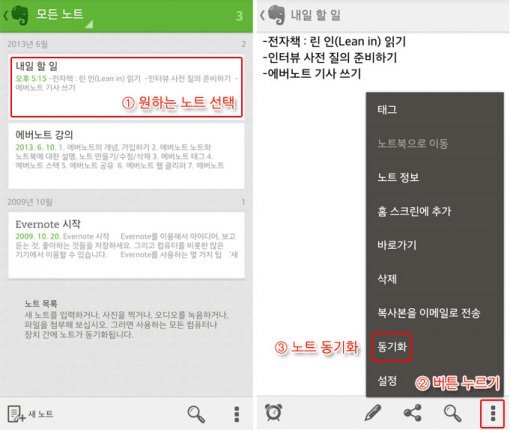
다른 기기에서는?
다른 단말기를 이용하더라도 방법은 비슷하다. 각각의 버튼 위치가 조금 다를 뿐이다. 아이패드와 윈도 PC 이용 시 노트 작성, 수정, 삭제, 동기화 방법에 대해 소개한다.
(1) 아이패드
노트 작성: 에버노트 화면에서 오른쪽 상단에 있는 + 모양 버튼을 누르면 된다.
노트 수정: 원하는 노트를 선택하면 된다.
노트 삭제: 없애고 싶은 노트를 왼쪽에서 오른쪽으로 밀면 알람 시계와 휴지통 버튼이 나타난다. 휴지통을 누르면 노트가 없어진다.
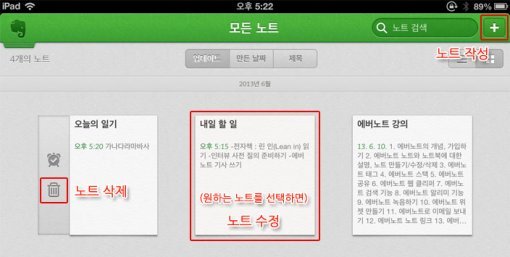
노트 동기화: 에버노트 화면에서 왼쪽 상단에 있는 코끼리 아이콘을 선택하면 다양한 메뉴가 나타날 것이다. 다음으로 오른쪽 상단의 동그란 모양의 화살표를 누르면 동기화가 된다.
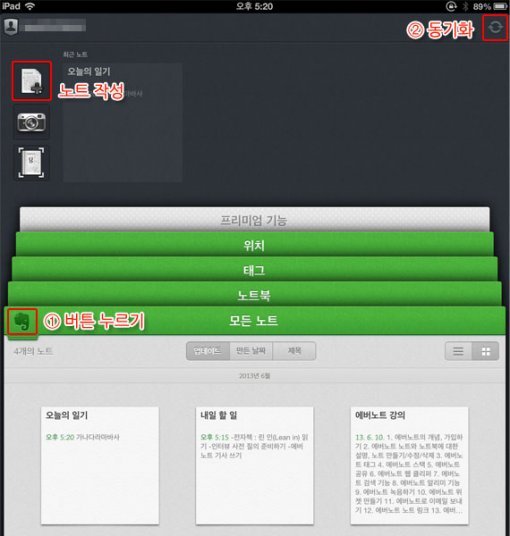
(2) 윈도 PC
노트 작성: 왼쪽 상단에 있는 파일 메뉴에서 ‘새 노트’를 누르면 된다. 오른쪽 상단에 있는 버튼 중 ‘새 노트’를 눌러도 된다.
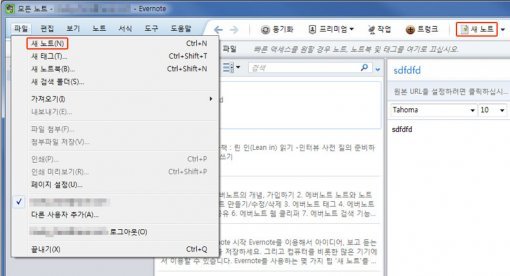
노트 수정: 원하는 노트를 선택하고 즉시 내용을 고치면 된다.
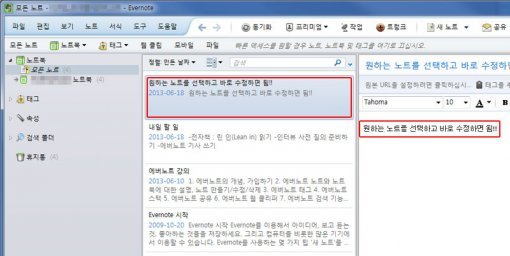
노트 삭제: 없애고 싶은 노트를 선택하고, 마우스 오른쪽 버튼을 눌러 노트 삭제 메뉴를 선택하거나 Delete 키를 누르면 된다. 왼쪽 상단에 있는 노트 메뉴에서 ‘삭제’를 선택해도 된다.
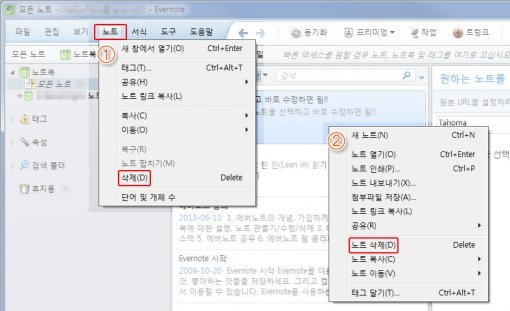
노트 동기화: 오른쪽 상단에 있는 버튼 중 ‘동기화’를 누르면 된다.
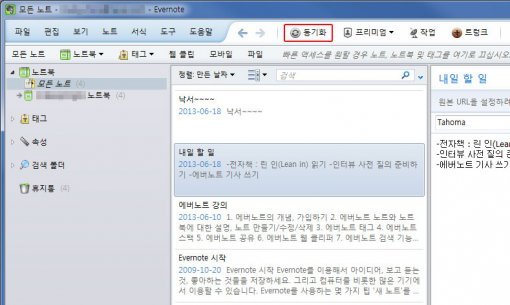
* 앞으로 '에버노트 활용 사전' 강의는 계속해서 연재됩니다.
글 / IT동아 안수영(syahn@itdonga.com)
※ 포털 내 배포되는 기사는 사진과 기사 내용이 맞지 않을 수 있으며,
온전한 기사는 IT동아 사이트에서 보실 수 있습니다.
사용자 중심의 IT저널 - IT동아 바로가기(http://it.donga.com)
Copyright © 스포츠동아. All rights reserved. 무단 전재, 재배포 및 AI학습 이용 금지
공유하기


![블랙핑크 리사, 뭘 입은 거야…파격 노출 착시 [DA★]](https://dimg.donga.com/a/232/174/95/1/wps/SPORTS/IMAGE/2025/12/05/132906328.1.jpg)








![올데프 애니, 끈 하나로 겨우 버텨…과감+세련 패션 [DA★]](https://dimg.donga.com/a/232/174/95/1/wps/SPORTS/IMAGE/2025/12/04/132899350.1.jpg)
![‘소년범 인정·성폭행 부인’ 조진웅, 과거 댓글 파묘 [DA:이슈]](https://dimg.donga.com/a/232/174/95/1/wps/SPORTS/IMAGE/2025/12/06/132913185.1.jpg)








![방탄소년단 정국-에스파 윈터 열애설, 커플 타투에 커플 네일?! (종합)[DA:이슈]](https://dimg.donga.com/a/72/72/95/1/wps/SPORTS/IMAGE/2025/12/05/132907619.1.jpg)

![조진웅, 소년범 전과 의혹에 “확인 후 입장 밝힐 것” [공식입장]](https://dimg.donga.com/a/72/72/95/1/wps/SPORTS/IMAGE/2025/12/05/132907713.1.jpg)


![유승옥, 확실한 애플힙+핫바디…베이글美 여전 [DA★]](https://dimg.donga.com/a/140/140/95/1/wps/SPORTS/IMAGE/2025/12/05/132909885.1.jpg)
![맹승지, 끈 끊어질까 걱정…넥타이 위치 아찔해 [DA★]](https://dimg.donga.com/a/140/140/95/1/wps/SPORTS/IMAGE/2025/12/05/132908504.1.jpg)






















![김남주 초호화 대저택 민낯 “쥐·바퀴벌레와 함께 살아” [종합]](https://dimg.donga.com/a/110/73/95/1/wps/SPORTS/IMAGE/2025/05/27/131690415.1.jpg)
![이정진 “사기 등 10억↑ 날려…건대 근처 전세 살아” (신랑수업)[TV종합]](https://dimg.donga.com/a/110/73/95/1/wps/SPORTS/IMAGE/2025/05/22/131661618.1.jpg)


댓글 0